Kā labot Jums nav atļaujas saglabāt šajā vietā operētājsistēmā Windows

Kad Windows parāda kļūdu “Jums nav atļaujas saglabāt šajā vietā”, tas neļaus jums saglabāt failus vajadzīgajās mapēs.
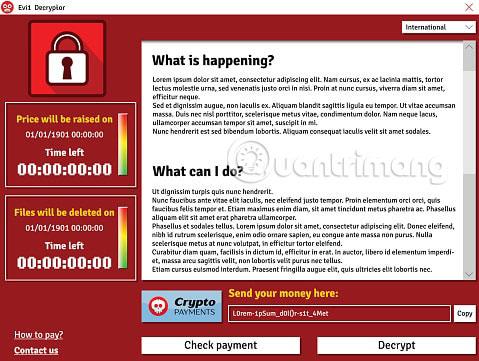
Šajā rokasgrāmatā Quantrimang.com mēģinās palīdzēt nelaimīgajiem lasītājiem, kuri ir inficēti ar izspiedējvīrusu un kuru datoros ir šifrēti faili. Tālāk sniegtie norādījumi parādīs vairākas metodes, kas ļaus atšifrēt visus failus, kurus ir bloķējusi izspiedējprogrammatūra.
Tomēr jāatceras, ka pastāv liels skaits izspiedējvīrusu, tāpēc šī rokasgrāmata var palīdzēt atbloķēt dažus šifrētus failus, taču var arī neizdoties atgūt uzticamus datus. Zagļi aiztur. Nevar būt garantija, ka, izpildot šos norādījumus, tiks atbloķēti visi datorā esošie faili. Tomēr jums joprojām vajadzētu izmēģināt šajā lapā sniegtos norādījumus un tikai tad, ja tie nedarbojas, apsveriet iespēju izmēģināt citas metodes.
Vai jūs zināt, kā atšifrēt ransomware?
Pirms failu atšifrēšanas pārliecinieties, vai tiešām zināt izspiedējprogrammatūras veidu, kas ir šifrējusi jūsu datus. Ir vairāki veidi, kā noteikt.
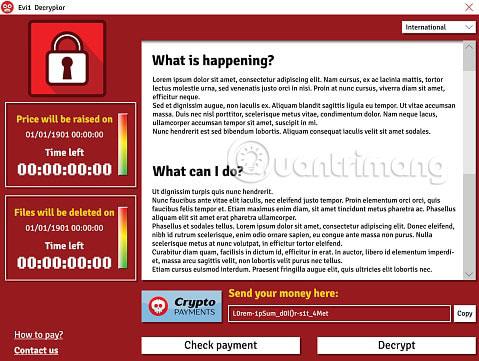
Pirmais un vienkāršākais veids, kā uzzināt izpirkuma programmatūras nosaukumu, ir vienkārši izlasīt izpirkuma maksu. Atkarībā no izpirkuma programmatūras, ar kuru jums ir darīšana, izpirkuma maksas ziņojums var tikt parādīts ekrānā kā reklāmkarogs, vai arī vīruss darbvirsmā un vairākās citās mapēs izveidos piezīmju grāmatiņas failu. Papildus tam, kā tiek pasniegta izpirkuma maksa, saturā jābūt informācijai par vīrusu un, iespējams, arī tā nosaukumam. Tāpēc pārbaudiet šo paziņojumu un pārbaudiet, vai tādā veidā varat uzzināt ļaunprātīgas programmatūras nosaukumu.
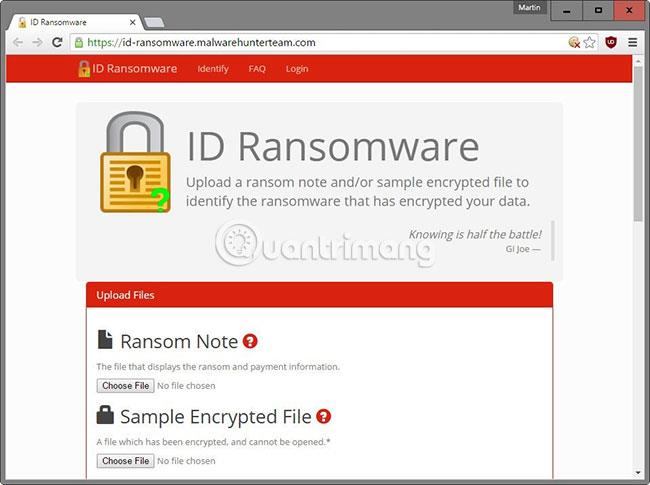
Ja jums ir grūtības noskaidrot izspiedējvīrusa nosaukumu, kas ir inficējis jūsu datoru, varat izmantot bezmaksas tiešsaistes rīku, ko sauc par izspiedējvīrusa ID. Apmeklējiet lapu: https://id-ransomware.malwarehunterteam.com/index.php. Kad esat nokļuvis izpirkuma programmatūras ID, jums būs jāaugšupielādē izpirkuma maksas piezīmju faili, kā arī šifrētā faila paraugs. Ja nav izpirkuma piezīmju faila, ir lauks, kurā varat pievienot citu informāciju par vīrusu, piemēram, e-pasta adresi vai IP adresi, ko jums piešķīra izpirkuma programmatūra. Kad esat augšupielādējis failu un aizpildījis visu nepieciešamo informāciju, šis tiešsaistes rīks identificēs vīrusu, ja tā bibliotēkā atrodas šī ļaunprogrammatūra.
Brīdinājums!
Pirms turpināt, jums jāpārliecinās, vai ļaunprātīgā programmatūra patiešām ir noņemta no sistēmas, lai tā nevarētu atkārtoti šifrēt nevienu jūsu atšifrēto failu, ja vīruss nav noņemts, visi jūsu atšifrētie faili var atkal aizslēgts. Turklāt jums vajadzētu arī dublēt failus un pēc tam augšupielādēt tos atsevišķā ierīcē (vēlams, zibatmiņas diskā, nevis, piemēram, datorā vai viedtālrunī). Dažas izpirkuma programmas draud dzēst bloķētos datus, ja mēģināsiet tos atšifrēt un nesamaksāsiet izpirkuma maksu. Tāpēc dublējumkopijas ir tik svarīgas.
Pirmā metode, kas jums jāmēģina cīnīties pret izspiedējvīrusu šifrēšanu, ir datu atjaunošana, izmantojot ēnu kopiju . Kad vīruss šifrē jūsu datus, tas vispirms izdzēš oriģinālos failus un aizstāj tos ar šifrētām identiskām kopijām. Tomēr, ja jums paveicas, izdzēsto oriģinālu joprojām var atgūt. Rīks, kas šeit tiks minēts rakstā, to spēj paveikt.
1. Apmeklējiet šo saiti, lai lejupielādētu Data Recovery Pro — bezmaksas ēnu kopiju atkopšanas rīku.
2. Instalējiet un palaidiet programmu.
3. Izvēlieties skenēšanas opciju. Lai iegūtu labākos rezultātus, jāveic pilna skenēšana, kā arī skenējiet visus failus.
4. Kad skenēšana ir pabeigta (pilnas skenēšanas opcija var aizņemt kādu laiku, lūdzu, esiet pacietīgs!), pārejiet cauri failu sarakstam un atlasiet tos, kurus vēlaties atgūt.
Ir daudzi ransomware atšifrēšanas rīki. Tomēr ņemiet vērā, ka lielākajai daļai jauno izspiedējprogrammatūras veidu vēl nav īpaši tiem izstrādātu atšifrētāju. Ja jums paveicas, tālāk esošajā atšifrēšanas programmu sarakstā var būt rīks, kas var atbloķēt jūsu failus. Rakstā būs norādītas šeit uzskaitīto rīku lejupielādes saites, lai jūs varētu tieši lejupielādēt vajadzīgo rīku un izmantot to.
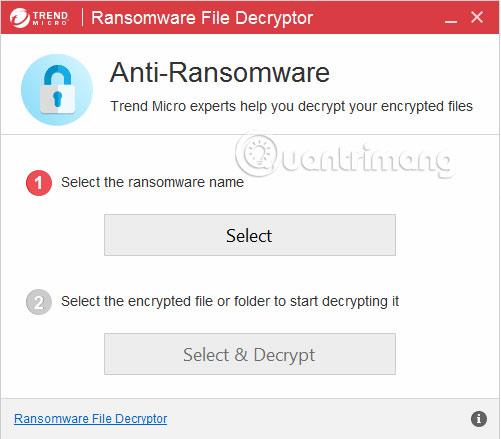
Šis programmatūras rīks, ko izstrādājis Trend Micro, var atšifrēt dažu veidu izspiedējvīrusu šifrēšanu. Turklāt ik pa laikam Trend Micro Decryptor saņem atjauninājumus ar jaunu izpirkuma programmatūru, ko tā var atšifrēt. Trend Micro Decryptor rīku varat lejupielādēt šeit .
Šeit ir arī saraksts ar vīrusiem, ar kuriem šis dekodētājs pašlaik var tikt galā

Vēl viens drošības uzņēmums, kas piedāvā ievērojamu skaitu atšifrēšanas iespēju, ir Emisoft. Emisoft ir izveidojis savus atšifrēšanas rīkus lielam skaitam izspiedējvīrusu, kā arī izstrādā daudzus jaunus rīkus. Varat apmeklēt Emisoft vietni un lejupielādēt nepieciešamo dekodētāju šeit .
Tālāk ir norādītas dažas izspiedējvīrusu versijas, kuras Emisoft ir ieviesis un izveidojis atbilstošus atšifrētājus:

Petya ransomware darbojas savādāk nekā vairums citu līdzīgu vīrusu. Tas tieši bloķē piekļuvi jūsu datoram, padarot neiespējamu Windows sāknēšanu, kamēr neesat samaksājis nepieciešamo izpirkuma maksu. Datora atbloķēšana ir daudz grūtāka nekā dažu failu atšifrēšana.
Pirmkārt, jums ir jāatvieno datora HDD un jāpievieno tas citam datoram. Šajā gadījumā jaunajam datoram ir nepieciešama uzticama pretvīrusu programma . Pēc tam lejupielādējiet Petya Sector Extractor (izstrādātājs Wosar) un palaidiet to. Nepieciešamie dati tiks iegūti, un tie ir jāaizpilda attiecīgajā lapā. Pēc nepieciešamo datu iesniegšanas jūs saņemsiet kodu, kas jums jāpieraksta uz papīra vai citā ierīcē. Ievietojiet cieto disku atpakaļ datorā un, kad parādās Petya ekrāns, ievadiet saņemto kodu.
Lai atšifrētu Rakhni bloķētos failus (pēc šifrēšanas failiem pievienojot paplašinājumu .locked), izmantojiet šo saiti , lai lejupielādētu dekodētāju un atbloķētu savus datus.
Lai iegūtu papildinformāciju, skatiet tālāk norādītos rakstus.
Piezīme lasītājiem
Pagaidām tie ir attiecīgie ransomware izstrādātāji un dekodētāji, kurus rakstā varēja atrast. Quantrimang.com centīsies atjaunināt pēc iespējas ātrāk, tiklīdz būs pieejama jauna informācija. Diemžēl joprojām ir daudz nepatīkamu izspiedējvīrusu, kuriem vēl nav atšifrētāju vai veiksmīgu noņemšanas metožu. Drošības eksperti cenšas rast risinājumus jaunākām šāda veida ļaunprātīgas programmatūras versijām. Tāpēc vienmēr atcerieties, ka labāk ir saglabāt drošību un nekļūt par upuriem ļaunprātīgiem vīrusiem, nevis risināt to, ko tie ir nodarījuši jūsu datiem vai personālajam datoram.
Visbeidzot, ja jums ir ieteikums par atšifrētāju, ko raksts palaida garām, vai meklējat informāciju par šeit neminētu izspiedējprogrammatūras veidu, lūdzu, atstājiet komentāru sadaļā. komentārs zemāk.
Ceru, ka drīz atradīsiet piemērotu risinājumu!
Kad Windows parāda kļūdu “Jums nav atļaujas saglabāt šajā vietā”, tas neļaus jums saglabāt failus vajadzīgajās mapēs.
Syslog Server ir svarīga IT administratora arsenāla sastāvdaļa, it īpaši, ja runa ir par notikumu žurnālu pārvaldību centralizētā vietā.
Kļūda 524: iestājās taimauts ir Cloudflare specifisks HTTP statusa kods, kas norāda, ka savienojums ar serveri tika slēgts taimauta dēļ.
Kļūdas kods 0x80070570 ir izplatīts kļūdas ziņojums datoros, klēpjdatoros un planšetdatoros, kuros darbojas operētājsistēma Windows 10. Tomēr tas tiek parādīts arī datoros, kuros darbojas operētājsistēma Windows 8.1, Windows 8, Windows 7 vai vecāka versija.
Nāves zilā ekrāna kļūda BSOD PAGE_FAULT_IN_NONPAGED_AREA vai STOP 0x00000050 ir kļūda, kas bieži rodas pēc aparatūras ierīces draivera instalēšanas vai pēc jaunas programmatūras instalēšanas vai atjaunināšanas, un dažos gadījumos kļūdas cēlonis ir bojāts NTFS nodalījums.
Video plānotāja iekšējā kļūda ir arī nāvējoša zilā ekrāna kļūda. Šī kļūda bieži rodas operētājsistēmās Windows 10 un Windows 8.1. Šajā rakstā ir parādīti daži veidi, kā novērst šo kļūdu.
Lai paātrinātu Windows 10 sāknēšanu un samazinātu sāknēšanas laiku, tālāk ir norādītas darbības, kas jāveic, lai noņemtu Epic no Windows startēšanas un neļautu Epic Launcher palaist operētājsistēmā Windows 10.
Failus nevajadzētu saglabāt darbvirsmā. Ir labāki veidi, kā saglabāt datora failus un uzturēt kārtīgu darbvirsmu. Nākamajā rakstā tiks parādītas efektīvākas vietas, kur saglabāt failus operētājsistēmā Windows 10.
Lai kāds būtu iemesls, dažreiz jums būs jāpielāgo ekrāna spilgtums, lai tas atbilstu dažādiem apgaismojuma apstākļiem un mērķiem. Ja jums ir nepieciešams novērot attēla detaļas vai skatīties filmu, jums jāpalielina spilgtums. Un otrādi, iespējams, vēlēsities arī samazināt spilgtumu, lai aizsargātu klēpjdatora akumulatoru.
Vai jūsu dators nejauši pamostas un tiek parādīts logs ar uzrakstu “Pārbauda atjauninājumus”? Parasti tas ir saistīts ar programmu MoUSOCoreWorker.exe — Microsoft uzdevumu, kas palīdz koordinēt Windows atjauninājumu instalēšanu.








